फ्री रजिस्ट्री क्लीनर, जंक फाइल क्लीनर और विंडोज ऑप्टिमाइज़र

रजिस्ट्री क्लीनर के अलावा, ऑप्टिमाइज़ेशन सूट भी विंडोज़(Windows) उपयोगकर्ताओं के बीच बहुत लोकप्रिय हैं। हम सभी चाहते हैं कि हमारे विंडोज (Windows) पीसी(PCs) शीर्ष स्थिति में चल रहे हों। जबकि आप विंडोज़ को तेज़ बनाने के लिए(tips to make Windows faster) हमेशा कुछ युक्तियों का उपयोग कर सकते हैं , कई लोग अपने कंप्यूटर को सुचारू रूप से चलाने के लिए रजिस्ट्री क्लीनर(Registry Cleaner) या विंडोज़ ऑप्टिमाइज़ेशन सूट का उपयोग करना पसंद करते हैं।(Windows)
इस लेख में 10 मुफ्त रजिस्ट्री क्लीनर(Registry Cleaners) और विंडोज ऑप्टिमाइज़र(Windows Optimizers) शामिल होंगे जो आपको अपने विंडोज पीसी को ट्यून-अप करने(tune-up your Windows PC) और इसे सुचारू रूप से चलाने में मदद करेंगे।
फ्री रजिस्ट्री क्लीनर(Registry Cleaner) , जंक फाइल क्लीनर(Junk File Cleaner) और विंडोज ऑप्टिमाइज़र(Windows Optimizer)
नि:शुल्क विंडोज़(Windows) अनुकूलक जिन पर हम एक नज़र डालेंगे वे हैं:
- CCleaner
- रिज़ोन के पावर टूल्स
- ट्वीकनाउ पावरपैक
- रेगसेकर
- Iobit एडवांस्ड सिस्टमकेयर
- कोमोडो सिस्टम यूटिलिटीज
- ग्लोरी यूटिलिटीज फ्री
और दूसरे।
1] CCleaner :
CCleaner सबसे लोकप्रिय और संभवत: उपलब्ध सबसे सुरक्षित रजिस्ट्री क्लीनर में से एक है। यह टूल आपको अपनी विंडोज रजिस्ट्री(Registry) , जंक(Junk) फाइल्स, हिस्ट्री(History) , प्राइवेसी(Privacy) डेटा आदि को साफ करने की अनुमति देता है - और आपको अपने स्टार्ट-अप प्रोग्राम को नियंत्रित करने के लिए कुछ टूल प्रदान करता है।

CCleaner में कई टूल होते हैं जो आपकी बहुत मदद कर सकते हैं, जैसे डिस्क वाइपर, सिस्टम रिस्टोर और बहुत कुछ।
विशेषताएँ:(Features:)
- शक्तिशाली रजिस्ट्री क्लीनर
- प्रोग्राम अनइंस्टॉल करें विकल्प
- अपने स्टार्टअप कार्यक्रमों का संपादन
- सिस्टम रेस्टोर
- डिस्क वाइपर
- कुछ सेटिंग्स को .txt फ़ाइल में निर्यात करना
- कुकीज़ क्लीनर
- उन अतिरिक्त फ़ोल्डरों को शामिल करना और बहिष्कृत करना जिन्हें आप Cleaner t हटाना चाहते हैं
- सभी सेटिंग्स INI फ़ाइल सहेजा जा रहा है
- ब्राउज़र(Browser) इतिहास, कुकीज़ और ब्राउज़िंग डेटा क्लीनर
- एडवांस सेटिंग।
2] रिजोन के पावर टूल्स(Rizone’s Power Tools) :
रिज़ोन के पावर टूल्स(Power Tools) के साथ , आप अपनी रजिस्ट्री को साफ और अनुकूलित कर सकते हैं, छिपे हुए विंडोज(Windows) टूल्स लॉन्च कर सकते हैं, मरम्मत, अनुकूलन, बैकअप महत्वपूर्ण फाइलों और विंडोज़ ओएस को ट्वीक कर सकते हैं, डीफ़्रैग कर सकते हैं और अपनी (Windows OS)विंडोज(Windows) मशीन को उचित स्थिति में रखने के लिए और भी बहुत कुछ कर सकते हैं।
यह एक पोर्टेबल ऐप है जिसे इंस्टॉल करने की आवश्यकता नहीं है और यह Windows 10/8/7 और विस्टा(Vista) पर ठीक काम करता है ।
3] TweakNow PowerPack :
उपयोगिताओं का यह पूरी तरह से एकीकृत फ्रीवेयर सूट है जो आपको अपने कंप्यूटर के विंडोज(Windows) ऑपरेटिंग सिस्टम और वेब(Web) ब्राउज़र के हर पहलू को ठीक करने देता है, जिसमें आपकी डिस्क और रजिस्ट्री की सफाई भी शामिल है।
इसके रजिस्ट्री(Registry) क्लीनअप मॉड्यूल के अलावा, इसमें एक वर्चुअल डेस्कटॉप(Desktop) मॉड्यूल भी शामिल है। इसके अन्य मॉड्यूल में डिस्क क्लीनर(Disk Cleaner) , डिस्क उपयोग विश्लेषक(Disk Usage Analyzer) , विविध उपकरण(Miscellaneous Tools) , रजिस्ट्री क्लीनर(Registry Cleaner) , रजिस्ट्री डीफ़्रेग्मेंटर(Registry Defragmenter) , स्टार्टअप प्रबंधक(Startup Manager) , सिस्टम सूचना(System Information) , ट्रैक क्लीनर(Track Cleaner) , अनइंस्टॉल प्रोग्राम(Uninstall Program) , विंडोज सीक्रेट(Windows Secret) और बैकअप पुनर्स्थापित करें(Restore Backup) शामिल हैं।
4] रेगसेकर(RegSeeker)( RegSeeker:) :
RegSeeker एक व्यक्तिगत उपयोग के लिए मुफ़्त रजिस्ट्री क्लीनर और एक अनुकूलन उपकरण है जो आपके विंडोज पीसी की गति को सफलतापूर्वक अनुकूलित करने और इसे तेज़ बनाने में आपकी मदद कर सकता है। यह एक उपयोगकर्ता के अनुकूल उपकरण है जिसे पूरी तरह से डिज़ाइन किया गया है ताकि आपका पीसी तेजी से प्रदर्शन करे।
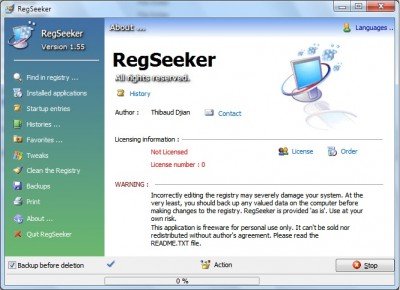
इसमें कई विशेषताएं हैं, कुछ CCleaner से अलग हैं जैसे कि रजिस्ट्री की सफाई, एप्लिकेशन को अनइंस्टॉल करने का विकल्प, कुछ ट्वीक, बैकअप विकल्प और बहुत कुछ:
विशेषताएँ(Features)
- रजिस्ट्री क्लीनर
- प्रोग्राम अनइंस्टालर
- बदलाव
- बैकअप विकल्प
- स्टार्टअप प्रविष्टियां
- इतिहास
- पसंदीदा
- मुद्रण विकल्प
- बहुत अधिक।
5] आईओबिट एडवांस्ड सिस्टमकेयर(IObit Advanced SystemCare)
IObit एक स्विस सेना के चाकू की तरह है, जिसमें एक ही स्थान पर 20 से अधिक कंप्यूटर उपकरण हैं, जिनमें डिस्क क्लीनर(Disk Cleaner) , रजिस्ट्री क्लीनर(Registry Cleaner) , गोपनीयता स्वीपर(Privacy Sweeper) , अनइंस्टालर(Uninstaller) , रजिस्ट्री डिफ्रैग(Registry Defrag) , आदि शामिल हैं, जो पीसी की समस्याओं का निदान और उन्हें ठीक करते हैं, और साफ, अनुकूलित, मरम्मत करते हैं। अपने विंडोज(Windows) कंप्यूटर को सुरक्षित और पूरी तरह से नियंत्रित करें । और देखें ।
6] कोमोडो सिस्टम यूटिलिटीज(Comodo System Utilities)(Comodo System Utilities) :
यहाँ कोमोडो(Comodo) के घर से एक और बढ़िया सिस्टम ऑप्टिमाइज़िंग टूल है । इस फ्रीवेयर सूट में एक रजिस्ट्री क्लीनर, गोपनीयता क्लीनर, डिस्क क्लीनर आदि शामिल हैं।

इसका फ़ोर्स डिलीट(Force Delete) मॉड्यूल कुछ न हटाने योग्य फ़ाइलों, फ़ोल्डरों और रजिस्ट्री कुंजियों को बलपूर्वक हटाने का कारण बन सकता है। श्रेडर(Shredder) मॉड्यूल आपको अपनी हार्ड डिस्क से फ़ाइलों को स्थायी रूप से हटाने देता है ।
7] ग्लोरी यूटिलिटीज फ्री(Glary Utilities Free) :
ग्लोरी यूटिलिटीज फ्री(Glary Utilities Free) के बारे में पहली चीज जो आपने नोटिस की है, वह है इसका कॉम्पैक्ट लेकिन यूजर-फ्रेंडली इंटरफेस। इंटरफ़ेस सहज और उपयोग करने में बहुत आसान है। यह विभिन्न मॉड्यूल प्रदान करता है जो आपके विंडोज पीसी को शीर्ष स्थिति में चलाने का वादा करता है।

इस फ्रीवेयर का सबसे अच्छा हिस्सा जो मुझे पसंद है वह यह है कि यह आपको इन सभी विकल्पों को सेट करने की अनुमति देता है और फिर अपने पीसी को साफ करने के लिए 1-क्लिक रखरखाव का उपयोग करता है।(1-click maintenance)
अन्य समान सॉफ्टवेयर:(Other similar software:)
पूरन यूटिलिटीज(Puran Utilities) , टूलविज केयर(Toolwiz Care) , इओलो सिस्टम मैकेनिक फ्री(Iolo System Mechanic Free) , यूजिंग क्लीनर(Eusing Cleaner) , प्रिवाजर(PrivaZer) , एंटी ट्रैक्स, ऐपक्लीनर(AppCleaner) , ऑसलॉजिक्स रजिस्ट्री क्लीनर, वाइज केयर 365 , क्लीन मास्टर , ब्लीचबिट , (BleachBit,) कैस्परस्की क्लीनर, एटॉमिक क्लीनर, रजिस्ट्री रिसाइक्लर पोर्टेबल डिस्क क्लीनर , धूमकेतु (प्रबंधित)(Comet (Managed Disk Cleanup)) हैं । कुछ और मुफ्त विंडोज(Windows) पीसी ऑप्टिमाइज़र(Optimizers) , जंक(Junk) फाइल क्लीनर और रजिस्ट्री क्लीनर(Registry Cleaners) जिन्हें आप देखना चाहते हैं।
खैर, यह हमारी कुछ अनुशंसित मुफ्त विंडोज(Windows) रजिस्ट्री सफाई और अनुकूलन प्रणाली उपयोगिताओं की सूची थी। लेकिन मुझे यकीन है कि ऐसा और भी बहुत कुछ हो सकता है! इस तरह के उपकरणों का उपयोग करने से पहले, यह हमेशा एक अच्छा विचार है कि पहले सिस्टम पुनर्स्थापना बिंदु बनाएं या अपनी विंडोज रजिस्ट्री का बैकअप लें , बस सुरक्षित पक्ष पर रहने के लिए।
आपको यह जानने में रुचि हो सकती है कि सामान्यतया, Microsoft Windows में रजिस्ट्री क्लीनर के उपयोग का समर्थन नहीं करता है ।
साझा करें और हमें बताएं कि आप किसका उपयोग करते हैं और अनुशंसा करते हैं? हमें उन पर आपके विचार जानना अच्छा लगेगा।(Do share and let us know and which one you use and recommend? We’d love to hear your views on them.)
Related posts
यूजिंग क्लीनर विंडोज पीसी के लिए एक मुफ्त जंक रिमूवर सॉफ्टवेयर है
PrivaZer विंडोज 10 के लिए एक मुफ्त पावर-पैक गोपनीयता उपकरण और क्लीनर है
Windows Store ऐप्स प्रारंभ करने में विफल? रजिस्ट्री और फ़ाइल अनुमतियों की जाँच करें
बेस्ट फ्री विंडोज रजिस्ट्री क्लीनर
Ashampoo WinOptimizer विंडोज 10 को ऑप्टिमाइज़ करने के लिए एक फ्री सॉफ्टवेयर है
विंडोज 11/10 में कमांड प्रॉम्प्ट का उपयोग करके रजिस्ट्री को कैसे पुनर्स्थापित करें
विंडोज 11/10 में रजिस्ट्री संपादक का उपयोग करके सिंक सेटिंग्स को कैसे कॉन्फ़िगर करें?
विंडोज 11/10 में स्टार्टअप पथ, फ़ोल्डर और रजिस्ट्री सेटिंग्स की सूची
रजिस्ट्री लाइव वॉच विंडोज रजिस्ट्री लाइव में परिवर्तनों को ट्रैक करेगी
विंडोज 11/10 में रजिस्ट्री का बैकअप और रिस्टोर कैसे करें?
विंडोज सर्वर में ब्लोएटेड रजिस्ट्री हाइव्स को कैसे कंप्रेस करें
विंडोज रजिस्ट्री का उपयोग करके क्रोम एक्सटेंशन की स्थापना रद्द करना रोकें
रजिस्ट्री जीवन विंडोज के लिए एक मुफ्त रजिस्ट्री सफाई और अनुकूलन उपकरण है
एक त्रुटि इस कुंजी को Windows 10 में खोले जाने से रोक रही है
विंडोज 10 में कमांड प्रॉम्प्ट से रजिस्ट्री को कैसे संपादित करें
विंडोज 11/10 में पिक्चर पासवर्ड साइन-इन विकल्प को कैसे निष्क्रिय करें
Regdiff का उपयोग करके Windows 11/10 पर रजिस्ट्री फ़ाइलों की तुलना या विलय कैसे करें?
विंडोज 11/10 में रजिस्ट्री कुंजियों का स्वामित्व और पूर्ण नियंत्रण कैसे लें
विंडोज़ में समूह नीति या रजिस्ट्री का उपयोग करके पूर्ण स्क्रीन प्रारंभ मेनू सक्षम करें
विंडोज 10 के लिए फ्री मेमोरी ऑप्टिमाइज़र और रैम बूस्टर्स
